win10系统中无法使用管理员账户打开应用的解决教程
更新时间:2022-08-15 11:00:42作者:huige
我们在使用win10系统中打开一些应用的时候,都是需要使用管理员账户才能打开的,不过有用户在开启管理员账户之后,在打开一些应用却仍遇到提示“无法使用内置管理员账户打开”,该怎么办呢,下文就给大家讲述一下win10系统中无法使用管理员账户打开应用的解决教程。
具体步骤如下:
一、按“Win+R”,弹出【运行】窗体,输入:secpol.msc,点击【确定】。
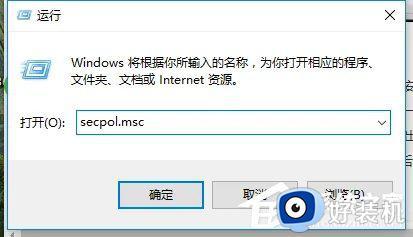
二、在【本地安全策略】窗体中,依次打开【安全设置】——【本地策略】——【安全选项】。
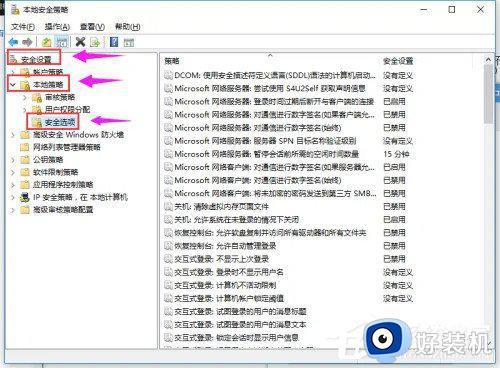
三、右侧有一些策略列表,其中有一个策略是“用户账户控制:以管理员批准模式运行所有管理员”。右键点击“属性”,弹出【用户账户控制】。
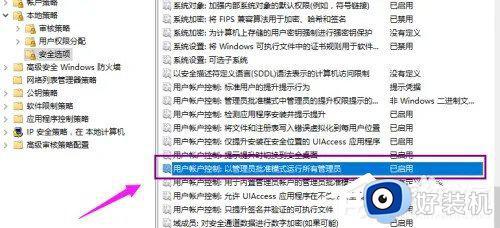
四、在【本地安全设置】选项卡中勾选中【已启用】单选按钮,然后点击【应用】按钮。即可完成设置。
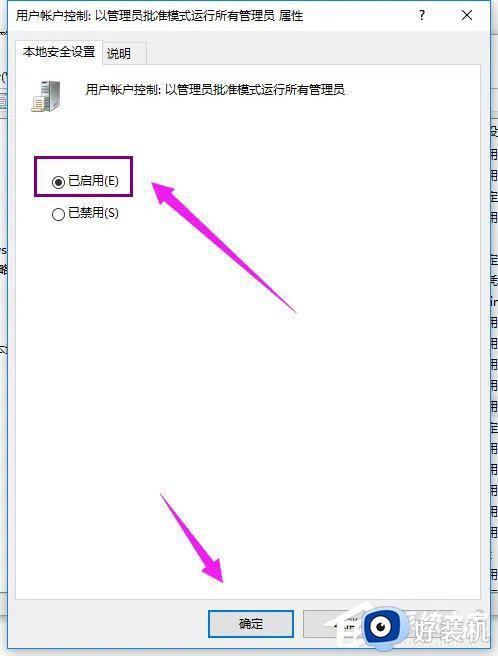
关于win10系统中无法使用管理员账户打开应用的解决教程就给大家讲述到这里了,有遇到一样情况的用户们可以学习上面的方法来进行解决就可以了。
win10系统中无法使用管理员账户打开应用的解决教程相关教程
- Win10电脑打开应用显示“内置管理员无法激活此应用”的解决教程
- win10无法使用内置管理员账户打开应用如何处理
- win10启用管理员账户权限设置方法 win10系统如何开启管理员权限
- win10开启管理员账户的方法 win10怎么开启管理员账户
- win10用户提升到管理员权限设置方法 win10如何开启用户管理员权限
- win10电脑管理员账户删不掉怎么回事 win10管理员账户删除不了如何解决
- win10管理员权限打开文件设置方法 win10系统怎么用管理员权限打开文件
- win10如何解决管理员账户被停用问题 win10开启管理员账户的方法介绍
- win10无法使用内置管理员打开的解决方法 win10无法以管理员权限运行怎么办
- win10 怎么添加管理员 win10电脑添加管理员账户的步骤
- win10拼音打字没有预选框怎么办 win10微软拼音打字没有选字框修复方法
- win10你的电脑不能投影到其他屏幕怎么回事 win10电脑提示你的电脑不能投影到其他屏幕如何处理
- win10任务栏没反应怎么办 win10任务栏无响应如何修复
- win10频繁断网重启才能连上怎么回事?win10老是断网需重启如何解决
- win10批量卸载字体的步骤 win10如何批量卸载字体
- win10配置在哪里看 win10配置怎么看
win10教程推荐
- 1 win10亮度调节失效怎么办 win10亮度调节没有反应处理方法
- 2 win10屏幕分辨率被锁定了怎么解除 win10电脑屏幕分辨率被锁定解决方法
- 3 win10怎么看电脑配置和型号 电脑windows10在哪里看配置
- 4 win10内存16g可用8g怎么办 win10内存16g显示只有8g可用完美解决方法
- 5 win10的ipv4怎么设置地址 win10如何设置ipv4地址
- 6 苹果电脑双系统win10启动不了怎么办 苹果双系统进不去win10系统处理方法
- 7 win10更换系统盘如何设置 win10电脑怎么更换系统盘
- 8 win10输入法没了语言栏也消失了怎么回事 win10输入法语言栏不见了如何解决
- 9 win10资源管理器卡死无响应怎么办 win10资源管理器未响应死机处理方法
- 10 win10没有自带游戏怎么办 win10系统自带游戏隐藏了的解决办法
